Khởi chạy tệp Word từ Excel VBA
Trong bài viết này, chúng tôi sẽ tạo một macro để mở tài liệu word.
Để mở một tài liệu word, chúng tôi sẽ chỉ định đường dẫn đầy đủ của tài liệu trong hộp văn bản trên trang tính chính. Sau khi chỉ định đường dẫn đầy đủ, hãy nhấp vào nút “Gửi” để thực hiện macro.
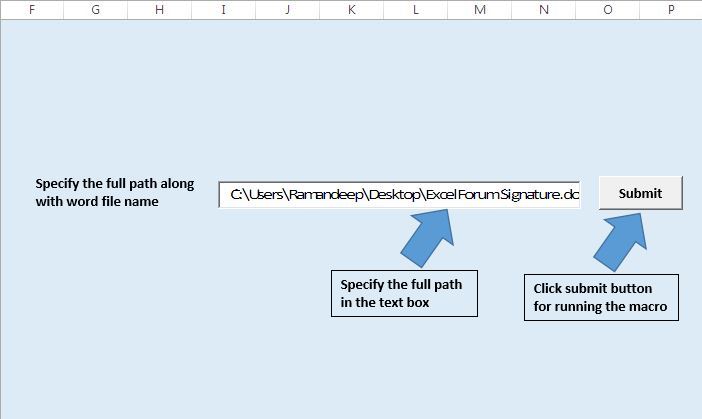
Giải thích mã
Dim WDApp As Word.Application Đoạn mã trên được sử dụng để khai báo đối tượng của ứng dụng word.
Đặt WDApp = CreateObject (“word.Application”)
Đoạn mã trên được sử dụng để tạo một đối tượng mới của ứng dụng từ. Ứng dụng Word sẽ bắt đầu chạy, nhưng theo mặc định, nó sẽ không hiển thị.
WDApp.Vible = True Đoạn mã trên được sử dụng để hiển thị cửa sổ ứng dụng từ.
Đặt WDDoc = WDApp.Documents.Open (FileName)
Đoạn mã trên được sử dụng để mở tài liệu word.
Đặt WDDoc = Không có gì Đặt WDApp = Không có gì Đoạn mã trên được sử dụng để giải phóng bất kỳ bộ nhớ nào bị chiếm bởi đối tượng.
Vui lòng theo dõi bên dưới để biết mã
Sub OpeningWordFile()
'Declaring variables
Dim FileName As String
Dim WDApp As Word.Application
Dim WDDoc As Word.Document
'Getting the file name from the text box
FileName = Sheets("Main").TextBox1.Value
'Creating object of the word application
Set WDApp = CreateObject("word.Application")
'Making visible the word application
WDApp.Visible = True
'Opening the required word document
Set WDDoc = WDApp.Documents.Open(FileName)
'Release the memory used by object variable
Set WDDoc = Nothing
Set WDApp = Nothing
End Sub
Nếu bạn thích blog này, hãy chia sẻ nó với bạn bè của bạn trên Facebook và Facebook.
Chúng tôi rất muốn nghe ý kiến từ bạn, hãy cho chúng tôi biết cách chúng tôi có thể cải thiện công việc của mình và làm cho nó tốt hơn cho bạn. Viết thư cho chúng tôi [email protected]